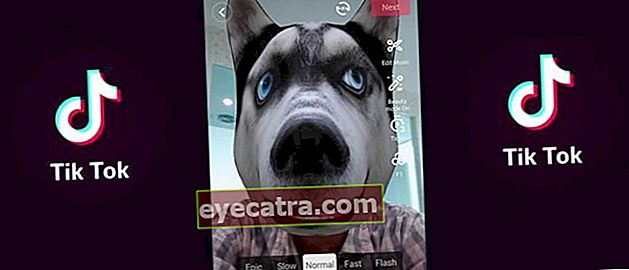hogyan lehet megjavítani a sérült vagy sérült videofájlokat
Így javíthat egy olyan videót, amely nem játszik le Android és PC rendszeren. A videó megnyitásához lépéseket követhet!
Van olyan videofájlja, amelyet nem lehet megnyitni a mobiltelefonján vagy a laptopján? Csendes! Látja, hogy jelenleg számos módja van a sérült és lejátszhatatlan videofájlok javításának, amelyeket megpróbálhat.
Nem csak az alkalmazás segítségével, hanem számos olyan mutató is van, amelyet ellenőrizhet, és még egyszer ellenőrizheti, hogy a videó még javítható-e vagy sem.
Kíváncsi a megoldásának módszereire? Ha igen, gondosan hallgatnia kell a vitát hogyan kell kezelni a nem lejátszható sérült videókat a következő részleteket!
Miért nem lehet videót lejátszani mobilon vagy számítógépen?
én csináltam Letöltés egy nagy videó, de nem működik? Ennek számos oka lehet.
Előre tudni kell a videó okát Letöltés megsérül és nem lehet megfordítani. Így később azonosíthatja a megoldást és a megoldást.
Az alábbiakban számos okot említek a videohiba oka, és nem játszik le telefonján vagy számítógépén.
- Azok a fájlokLetöltés nem hivatalos vagy megbízható webhelyről származik, így azt észlelik, hogy vírust hordoz, és a fájlok megsérülnek vagy korrupt.
- A videó formátum nem kompatibilis az eszközzel, mert a videó formátum-átalakítási folyamaton és kodek testreszabáson ment keresztül.
- Túlságosan tele van a RAM kapacitása, így nem tud videókat és más médiafájlokat lejátszani a HP eszközökön.
- Folyamat Letöltés vagy a videofájlok tárolása nem működik megfelelően.
Nem csak annak kiderítésére, hogy mi okozza azt, hanem arra is, hogy a birtokában lévő videofájl valóban sérült legyen, és ne a használt eszköz egyéb tényezői miatt.
Vannak páran olyan jellemző, amely általában jel, ha egy videofájl sérült. Melyek ezek? Itt vannak a pontok:
- A videó nem jelenít meg képet.
- A videót egyáltalán nem lehet lejátszani, és megjelenik egy üzenet hiba.
- A hang szakaszos stb.
Hogyan lehet javítani a sérült videofájlokat Androidon és laptopon

Ahelyett, hogy muszáj lenne Letöltés megint az a videó, amely csak a kvótát teszi pazarlóvá, jobb, ha néhány tippet talál a sérült videofájlok javításához az Androidon, bandán.
Tehát mit, mit kell tenni, hogy a videók megnyithatók és lejátszhatók legyenek az eszközön okostelefon? Gyere, nézd meg az alábbi teljes beszélgetést!
1. Hogyan lehet leküzdeni a sérült videókat a Stellar Video Repair segítségével
A sérült videofájlok javítására szolgáló alkalmazás, korrupt, vagy nem lehet lejátszani, Csillagvideók javítása minden bizonnyal érdekes választás kipróbálásra.
Sőt, ez az alkalmazás Windows és Mac platformokra is elérhető, így sok ember használhatja, akik rendelkeznek laptopokkal / PC-kkel.
Használatához az alábbi teljes lépéseket láthatja:
Letöltés és nyissa meg a Stellar Phoenix Video Repair alkalmazást a számítógépén / laptopján.
Kattintson a menü ikonra Fájl hozzáadása és válassza ki a kívánt videót.

- Kattintson a gombra Javítás és várja meg a folyamat befejezését.

2. Hogyan lehet kijavítani a sérült videofájlokat a VLC Video Player segítségével
A VLC Video Player az egyik legnépszerűbb és legszélesebb körben használt videolejátszó alkalmazás.
Támogatást kínál különféle típusú videoformátumokhoz Kodekek Ezt az előnyt felhasználhatja a nem lejátszható sérült videofájlok javítására is.
Maga a működése meglehetősen egyszerű, mégpedig úgy, hogy az alapértelmezett videokodek-típust megváltoztatja egy másikra. További részletekért lásd az alábbi lépéseket:
- Letöltés és nyissa meg a VLC alkalmazást a laptopon.
 Alkalmazások Videó és hang Töltse le a VideoLAN.org oldalt
Alkalmazások Videó és hang Töltse le a VideoLAN.org oldalt - Kattintson a menüre Média és válasszon egy lehetőséget Konvertálás / Mentés.

Kattintson a gombra Hozzáadás és válassza ki a javítani kívánt videót.
Kattintson a gombra Konvertálás / Mentés.

- Oszlop módosítása Profil legyen bármely más kívánt kodek. nyomja meg a gombot Rajt.

Jegyzet:
Szabadon választhat bármilyen kodeket, amely még mindig video formátum. Vagy használhat kodeket is H.264 és H2,65 amelyet elég gyakran használnak.
3. Hogyan lehet leküzdeni a videohibákat a Kernel Video Repair segítségével
A Stellar Video Repair mellett vannak más hasonló alkalmazások is, amelyek funkciókat kínálnak a sérült videók vagy korrupt. Például a Kernel Video Repair alkalmazás, amelyet az ApkVenue ezúttal használni fog.
A Kernel Video Repair alkalmazás szintén nemcsak a probléma megoldására képes korrupt Csak MP4 videó formátum, de számos más formátum, például MOV, AVI, MPEG, MKV, FLV és mások.
Gyerünk, azonnal figyelj oda az alábbiak használatának lépéseire:
Letöltés és nyissa meg a Kernel Video Repair alkalmazást a laptopon / PC-n.
Kattintson a menü ikonra Plusz és válassza ki a kívánt videótjavítás.

- Kattintson a gombra Javítás fájlok.

- Válasszon egy mappát az eredmények mentéséhez javítás videóra, majd kattintson a gombra rendben.

- Várja meg a folyamat befejezését.
4. Letapogatás Videó állapota
 Fotó forrása: avg.com
Fotó forrása: avg.com A megszakadt videó kijavításának következő módja az szkennelés fájlokat víruskereső alkalmazással. Ennek oka az lehet, hogy a videofájlja vírussal vagy bandával fertőzött.
Általában ez egy nem hivatalos webhelyről származó videó letöltését követően történik, amely miatt a vírus nemcsak a rendszert támadja meg, hanem a mobiltelefonon található fájlokat is.
Annak érdekében, hogy a fájl egy úgynevezett állapotot tapasztaljon korrupt. Tehát meg kell tennie letapogatás vagy megtisztítja adatait a vírustól.
tudsz Letöltés a legjobb víruskereső alkalmazások az Android számára, amelyek megtalálhatók és Letöltés a következő cikkben:
 CIKKEK MEGTEKINTÉSE
CIKKEK MEGTEKINTÉSE Ha valóban a videódnak problémái vannak egy vírus miatt, akkor utánaletapogatás azonnal kinyílik.
Ha azonban kiderül, hogy a videód továbbra sem használható. Akkor lehetséges, hogy a problémát nem vírus okozza, ezért más módszereken kell gondolkodnia.
5. A belső memória tisztítása

Az egyik oka annak, hogy a videókat nem lehet megnyitni, mert a belső memória megtelt. Általában a felhasználók használják okostelefon gondolkodás nélkül a belső memória kapacitására.
Így a HP konyhai kifutója is keményen dolgozik, hogy kinyissa és lejátszhassa azt a videót, amely bandával rendelkezik.
Egy másik ok, amely a belső memória és a RAM használatának is az oka, szinte tele van, mégpedig túl sok fájl gyorsítótár az okostelefonon.
Ezután ellenőrizze a fájlokat gyorsítótár amelyet a mobiltelefon rendszeresen tartalmaz, így a teljesítménye megmarad, huh.
6. Módosítsa a videó formátumot

Ezt az utolsó megoldást vitathatatlanul a leggyakrabban az Android mobiltelefon-használói végzik, amikor olyan video problémát tapasztalnak, amelyet nem lehet megnyitni.
Videók, amelyek kiterjesztési formátuma nem egyezik a videolejátszó alkalmazással okostelefontermészetesen, így nem lehet lejátszani.
Általában egy ritkán lejátszható videó formátum a .mkv vagy .wmv formátum. Tehát a megoldás az, hogy meg kell változtatnia a videó formátumát, banda.
A módszer meglehetősen egyszerű, nevezetesen az Android Video Converter alkalmazás használatával, amelyet teljes egészében letölthet és letölthet ebben a cikkben:
 CIKKEK MEGTEKINTÉSE
CIKKEK MEGTEKINTÉSE Ez teljes körű magyarázat volt az okokra és a sérült videofájlok javítására, ill korrupt és nem nyitható meg Androidon vagy PC-n, bandán.
Kipróbálhatja saját maga, melyik módszer a legmegfelelőbb és képes megoldani ezt a problémát. Ha azonban még mindig nem működik, kénytelen lesz újra letölteni a videofájlt, OK!
Remélhetőleg ez az ApkVenue bemutatója segíthet, és még egy érdekes beszélgetésben találkozunk.
Olvassa el a cikkeket is Alkalmazások vagy más érdekes cikkeket a Ilham Fariq Maulana